前言
Word是我们生活中写文档常用的文字编辑器,如果深入学习可以发现,其功能是很强大的。
在一些课程论文或者其他有格式要求的任务中,需要用Word进行排版,设置符合要求的字体、标题样式、表格图片题注等等。但是默认的Word格式却不太尽人意。如果能修改每次新建Word时默认的样式为我们经常使用的,比如中文宋体,英文新罗马等等,可以大大提高我们的写文档效率。
写好的模板还可以分享给团队,也可以使得我们写作时专注于内容。下面就来说说Window10系统中如何修改Word2019的默认样式。
一、修改方法
首先我们要找到原来Word新建时的模板在哪里,以我的电脑为例,它的路径为C:\Users\L\AppData\Roaming\Microsoft\Templates。Users也就是C盘的用户文件夹,L是我电脑的名字,其他的应该大家都一样。
这一目录下的Normal.dotm就是原来Word新建时的模板文件了,我们复制它到桌面,因为直接修改它的话,可能会因为在C盘没有权限之类的。
接着,我们右键打开它,注意,不是双击。文档的名字应该如下所示。

如果直接双击的话,打开地文档会是下面这样。
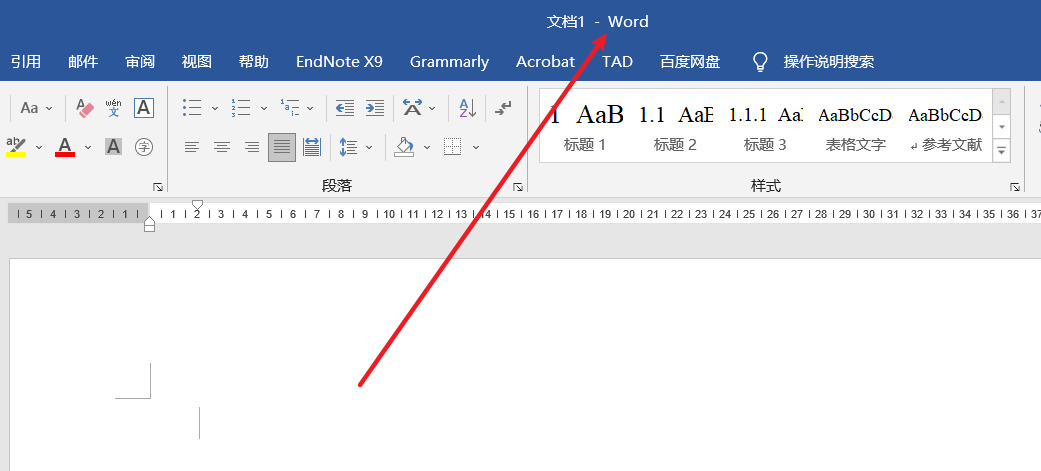
下面我们便可以修改了,修改你常用的一些字体、段落间距、标题样式、表格样式、图片样式等等。(如果大家多多支持点赞的话,我就把我的模板分享出来哈哈哈哈哈哈,我可下了不少功夫美化呢)
二、修改后
修改完成后,保存退出。再将桌面的文档复制到C那个路径下把原来的模板替换掉,咱就大功告成了。以后新建时就已经是我们设置好的样式啦。
如果出现什么在什么地方已经占用,替换不了的话,重启再试试。
写在最后
对于我这种追求整齐美感的人来说,这是刚需。起初我不知道怎么修改,更不知道Word还可以设置快捷键啥的,还使用了一段时间的Typora,喜欢它按一下Ctrl 1 就是一级标题,其他标题依次类推。那个时候我可看不起Word了,但是后面在写数模论文的时候,看到了知乎的一篇文章,让我发现原来Word也是非常强大的。
对于Word我还研究过怎么快速输入公式,去除掉题注的标签和数字之间的空格,利用Endnote插入参考文献等,如果大家觉得需要而且有帮助的话,我会陆续更新的。
























 379
379











 被折叠的 条评论
为什么被折叠?
被折叠的 条评论
为什么被折叠?










